Recuperación de una Falla del Conmutador Central de Nexus 9500
Contenido
Introducción
En este documento se describe cómo sustituir un conmutador central de infraestructura céntrica de aplicación (ACI) Cisco Nexus 93336PQ fallado que se ejecuta en una lista de recursos físicos ACI.
Prerequisites
Requirements
No hay requisitos específicos para este documento.
Componentes Utilizados
La información que contiene este documento se basa en las siguientes versiones de software y hardware.
- Conmutador central Cisco Nexus 9336PQ
- Versión 11.0(2m) y anteriores del Software de Conmutador Cisco Nexus 9000 Serie ACI
La información que contiene este documento se creó a partir de los dispositivos en un ambiente de laboratorio específico. Todos los dispositivos que se utilizan en este documento se pusieron en funcionamiento con una configuración verificada (predeterminada). If your network is live, make sure that you understand the potential impact of any command.
Antecedentes
La información en este documento se basa en la suposición que su conmutador Nexus 9336PQ era completamente funcional y que actuaba como conmutador central en una lista de recursos físicos ACI antes de que tuviera una falla de hardware completa y dejara de funcionar. Este documento también se basa en la suposición de que usted ha recibido el repuesto de conmutador central para Nexus 9336PQ y está listo para instalarlo.
Problema
Hay una falla de hardware completa en un dispositivo Nexus 9336PQ que funciona en la lisa de recursos físicos ACI. No se puede localizar el nodo, y se debe sustituir el dispositivo.
Solución
Complete estos pasos para resolver este problema:
- En la interfaz gráfica de usuario del controlador de infraestructura de directivas de aplicación (APIC) diríjase a Fabric > Inventory > Unreachable Nodes.
- En esta página debe aparecer el conmutador central fallado. Tome nota del ID de nodo y el Nombre de nodo del conmutador fallado.
- Desarme el conmutador central fallado y quítelo del controlador:
- Haga clic el menú desplegable Actions y seleccione la opción Decommission:

- Haga clic en el botón Remove from controller, luego en OK:

- Cuando aparezca la ventana emergente DECOMMISSION, haga clic en YES:

- Haga clic el menú desplegable Actions y seleccione la opción Decommission:
- Quite el conmutador central fallado de la estructura e instale el reemplazo. El controlador central se iniciará en modo ACI y su estado cambia a fabric discovery:

- En la interfaz de APIC, diríjase a Fabric > Inventory > Fabric Membership. Debería ver el nuevocontrolador central como fila en el panel de trabajo.
- El clic doble la fila e ingrese el mismo ID de nodo y Nombre de nodo que el conmutador central fallado (paso 2):
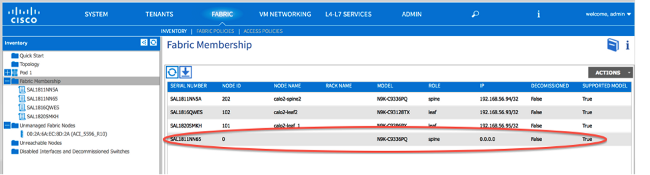
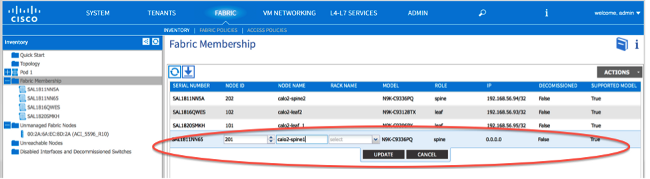
- En la interfaz gráfica de usuario de APIC, compruebe que el conmutador central reciba una nueva dirección IP:
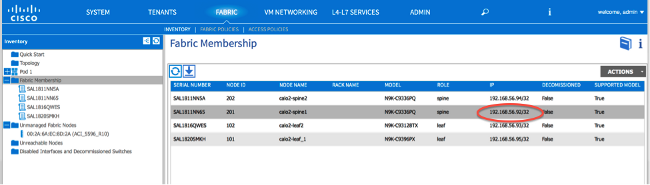
- El nuevo conmutador central se ha unido a la lista de recursos físicos ACI, y el APIC propagará de forma automáticas todas las directivas relevantes al nodo. En este caso, el conmutador central con ID de nodo n.° 201 falló. Fue sustituido por otro conmutador central, al que se le asignó el mismo ID de nodo. Entonces, el APIC propaga todas las directivas relevantes al nodo 201 al nuevo controlador central, sin necesidad de reconfigurarlo.
En la interfaz de comando de línea (CLI), debería ver que el nombre de servidor ha cambiado para reflejar la información que fue ingresada en la interfaz gráfica de usuario de APIC, que verifica que las directivas se hayan propagado al nuevo nodo: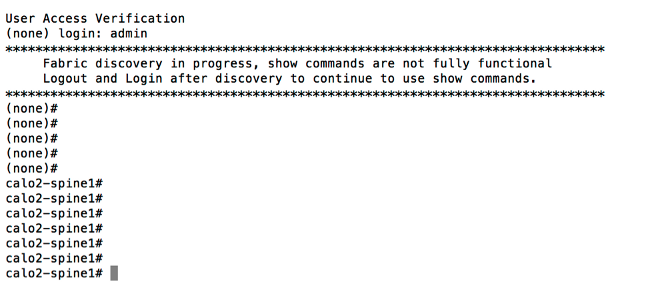
Conmutador Central Nuevo Inicia en Función de Carga
Después de que usted instale el nuevo conmutador central (paso 4 en la sección anterior), es posible que el dispositivo inicie en modo loader>. Si ocurre esto, complete estos pasos para alcanzar el modo ACI en el dispositivo:
- Ingrese el comando dir para que se muestre el contenido del inicio rápido:

- Ingrese este comando con el nombre de la imagen ACI del conmutador que encontró en el inicio rápido:
loader> boot <aci_image_name.bin>
- Compruebe que el dispositivo inicie en el modo ACI y se mueva a estado fabric discovery.
Historial de revisiones
| Revisión | Fecha de publicación | Comentarios |
|---|---|---|
1.0 |
16-Apr-2015 |
Versión inicial |
Contacte a Cisco
- Abrir un caso de soporte

- (Requiere un Cisco Service Contract)
 Comentarios
Comentarios